İlan
Alışkanlıkları. Hepimiz onlara sahibiz. Ama iyi mi kötü mü?
Sende var mı alışkanlık dosyalarınızı birden fazla yere kaydetme veya tüm eski şeyleri temizleme DEĞİLDİR? Bu güncelleme hatırlatıcılarına ne dersiniz? alışkanlık onları görmezden gelmek?
İyi alışkanlıklar sağduyulu gibi gelebilir, ama aslında onları yapmak söz konusu olduğunda, yapmamayı tercih ederiz. Çoğu zaman umursamadığımız için değildir, ancak bunun çok fazla iş olduğunu düşünüyoruz ya da belki de görevin önemini anlamıyoruz.
Mümkün olan en iyi Windows deneyimini yaşamak için ihtiyacınız olan temel alışkanlıkları ortaya koydum. Ve birlikte Windows 10 yakında çıkacak Windows 10 Ne Zaman Çıkıyor, Teknik Önizlemede Nasıl Olur ve Ne Olur?Windows 10 yakında geliyor. Güncellemenin nasıl çalışacağı ve zaman çizelgesini merak ettiniz mi? Daha fazla soru kalmasına rağmen bazı cevaplarımız var. Daha fazla oku , yenilerini oluşturmak ve içinde biraz gevşek olabileceğiniz şeyleri fırçalamak için harika bir zaman olurdu.
Güncelleme, Güncelleme, Güncelleme
Windows güncelleme
İlk ve en önemlisi, alışkanlıklardan en temel alışkanlıkları elde edelim. Güncellememekten hepimiz suçluyuz. Windows güncellemeleri, sürücü güncellemeleri veya yazılım güncellemeleri olsun, onlar bir sıkıntı gibi görünebilir- ”Güncellemem gerekiyor tekrar? Ama bunu geçen gün yaptım! ”

Birkaç farklı senaryo ile karşılaşabilirsiniz. Birincisi, tamamen habersizsiniz güncelleme ihtiyacı En Son Windows Güvenlik Yamalarını ve Güncellemelerini Çalıştırmanızın 3 NedeniWindows işletim sistemini oluşturan kod, güvenlik döngüsü delikleri, hatalar, uyumsuzluklar veya güncel olmayan yazılım öğeleri içerir. Kısacası, Windows mükemmel değil, hepimiz bunu biliyoruz. Güvenlik yamaları ve güncellemeleri güvenlik açıklarını giderir ... Daha fazla oku veya Nasıl güncellemek için. Bir diğeri, güncellemelerin mevcut olduğundan ve tamamlanması için yardımınıza ihtiyaç duyduğundan habersiz olmanızdır. Son olarak, bilgisayarınız ilgisiz “gayet iyi çalışıyor” diye kayıtsızsınız ve umursamıyorsunuz.
Bu son senaryo genellikle bir başarısız güncelleme Windows Update Başarısız Olduğunda, Bunu Nasıl DüzeltirsinizWindows Update sisteminizi çökertti mi? Windows'u işlevsel bir duruma geri yüklemenize yardımcı olacak sorun giderme adımlarının hızlı bir listesi. Daha fazla oku başarıyla gideremediğinizi unutmayın. Bu belki de en sinir bozucu olanıdır çünkü sorunu çözmek istersiniz, ancak yapamazsınız. Ancak, yapabileceğiniz birçok şey var Windows Update'i daha az can sıkıcı hale getirin Windows Update'i Onarın ve Güvenlikten ödün vermeden daha az can sıkıcı olunWindows Update bir sıkıntı olabilir. Güvenlikten ödün vermeden kendinizi rahatsızlıklarından nasıl koruyabileceğiniz aşağıda açıklanmıştır. Daha fazla oku .
Burada çok derinlemesine konuşmayacağız çünkü bunun çoğunu zaten ele aldık (başlıklı makalemize bakın) Windows Update hakkında bilmeniz gereken her şey Windows Update: Bilmeniz Gereken Her ŞeyPC'nizde Windows Update etkin mi? Windows Update, Windows, Internet Explorer ve Microsoft Office'i en son güvenlik yamaları ve hata düzeltmeleriyle güncel tutarak sizi güvenlik açıklarından korur. Daha fazla oku ). Bilgisayarınızın nasıl güncelleneceğinden emin değilseniz, sadece “Windows Update” 'i arayın, başlatın ve yeni önemli veya isteğe bağlı güncellemelerin olup olmadığını görün. Bir güncelleme yüklemeniz gerekip gerekmediğinden emin değilseniz, bu güncelleştirmeyi yükleyerek herhangi bir yansıma olup olmadığını görmek için çevrimiçi hızlı arama yapın.

Windows 10'da, Windows Update üzerinde çok fazla kontrole sahip olmayacağınızı ve güncellemeler isteğe bağlı olmayacak Windows 10 Yükseltmesi - Ücretsiz, hiçbir şeye mal olmayacağı anlamına gelmezÜcretsiz Windows 10 yükseltmesi için bir yakalama var. Microsoft kitlesini çok iyi anlıyor; ekstra özellikler yerine kontrol özgürlüğü için ödeme yapma olasılıkları daha yüksektir. Daha fazla oku . Parlak tarafta, bu sisteminizin her zaman güncel ol Windows 10'daki Zorunlu Güncellemelerin Artıları ve EksileriWindows 10'da güncellemeler değişecek. Şu anda seçim yapabilir ve seçebilirsiniz. Ancak Windows 10, güncellemeleri size zorlar. Gelişmiş güvenlik gibi avantajları vardır, ancak yanlış da olabilir. Daha ne... Daha fazla oku .
Sürücü güncellemesi
Sürücüleri güncellemek günlük bir iş değildir, ancak uymanız gereken bir şeydir. Hakkında yeni bir rehber yayınladık eski Windows sürücülerini bulma ve değiştirme Eski Windows Sürücülerini Bulma ve DeğiştirmeSürücüleriniz eski olabilir ve güncellenmesi gerekebilir, ancak nasıl bilebilirsiniz? İşte bilmeniz gerekenler ve nasıl başlayacağınız. Daha fazla oku . En güncel sürücülere sahip olduğunuzdan emin olmak için bilgisayarınızdaki ve üçüncü taraf yazılımlarındaki araçların nasıl kullanılacağı ile ilgilidir.
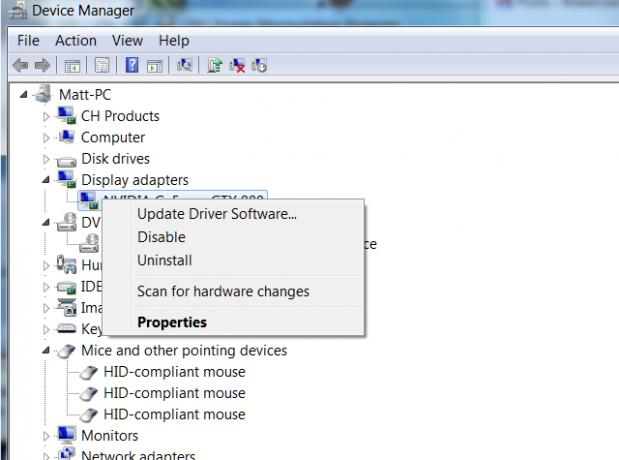
Yazılım güncellemesi
Yazılım güncellemeleri, özellikle üçüncü taraf yazılımlar, genellikle fark edilmeyen bir başka büyük yazılımdır. Bazı yazılımlar otomatik olarak sizi uyarır veya en azından yeni güncellemeleri kontrol etmeniz için bir işleve sahip olur, ancak yine de güncellemeleri dikkatli ve dikkatli olmanız gerekir. Diğer yazılımlar, yeni bir güncelleme için çevrimiçi arama yapmayı sizin elinizde bırakır. Bu kadar çok programı manuel olarak güncellemek hantal olabilir.

Harika bir seçenek Ninite.com. Çoğunlukla bir toplu yazılım kurulumu Windows Programlarını Toplu Olarak Yükleme ve KaldırmaBir toplu yükleyici veya kaldırıcı size zaman kazandırabilir. En son yeni bir bilgisayar kurduğunuz zamanı hatırlıyor musunuz? Size bu görevleri bir an önce nasıl yapacağınızı öğreteceğiz. Daha fazla oku ancak şu anda yüklü olan yazılımınızı güncellemek için kolayca kullanılabilir. Sahip olduğunuzu bildiğiniz programların kutularını işaretlemeniz ve yükleyiciyi çalıştırmanız yeterlidir. Bu programlardan herhangi biri güncel değilse, en yeni yazılım sürümü mevcut programın üzerine yazacaktır.

En sık kullandığım yöntem FileHippo.com’un Uygulama Yöneticisi, bu durum bilgisayarınızı eski herhangi bir yazılım için tarar. FileHippo, ücretsiz ve ticari bir üçüncü taraf yazılımından oluşan geniş bir veritabanına sahiptir ve yüklediğiniz programların çoğunu kapsamalıdır.
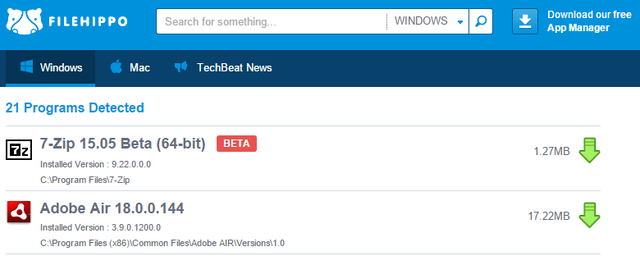
Güncellemeleri kontrol etmek için bir IFTTT gibi koşullu araç Bir Daha Asla Bir Görev Unutmayacağınızdan Nasıl Emin Olabilirsiniz?Sen organize bir insansın. Takviminize her zaman yaklaşan etkinlikler eklersiniz ve Gmail'de iyi bir etiketleme sisteminiz vardır. Ancak bunları yapılacaklar listenize eklemek için biraz otomasyona ihtiyacınız var. Daha fazla oku , bir Google Keep gibi not uygulaması Chrome için Google Keep: Hızlı Not Alma için Tarayıcı İçi ÇözümünüzGoogle Keep'ten ne bekliyorsunuz? Google Keep, hızlı bir şekilde not eklemenizi sağlayan son derece kullanışlı bir not defteri olma konusunda mükemmeldir. Daha fazla oku , Windows Görev Zamanlayıcı Windows Görev Zamanlayıcı ile Otomatikleştirebileceğiniz 4 Sıkıcı GörevZamanınız tekrarlanan görevlerle boşa harcanamayacak kadar değerlidir. Size görevleri nasıl otomatikleştireceğinizi ve zamanlayacağınızı gösterelim. Birkaç harika örneğimiz de var. Daha fazla oku veya bir görev yönetimi uygulaması da yardımcı olabilir. Son olarak, Secunia PSI geçmişte önerdiğimiz bir diğer ücretsiz çözümdür.
Otomatik Yedeklemeleri Ayarlama
Her zaman yedeklemeyi duyuyoruz. Ama görmezden gelmek için o kadar sabit hale geldi mi? Kendinize şu soruyu sorun: “Bilgisayarım, telefonum, tabletim ve diğer tüm aygıtları bir kerede yok olsaydı, yine de her şeye sahip miydim?” Harici sabit disklerde ve bulutta depolanıyor mu? Sizde var mı çoklu yedekleme ya da her şeyin bir yedeği mi?
Bu soruları, daha sonra sürekli olarak yedeklemekten veya ertelemekten suçlu biri olarak soruyorum. İstisna olduğunuzu düşünmek kolay olabilir, ancak tüm önemli dosyalarınız, videolarınız, resimleriniz ve diğer bilgileriniz en son ne zaman güvenli bir şekilde saklandı?
Bunun düzenli olarak gerçekleşmesini sağlamanın anahtarı, hem buluta hem de harici bir sabit sürücüye otomatik yedeklemeler ayarlamaktır. Windows, her yeni işletim sistemiyle, yedekleme işlemini daha kolay ve daha hızlı hale getirmek için adımlar attı. 8'de otomatik Dosya Geçmişi gibi özellikler Windows 8'in Yerleşik Zaman Makinesi Yedeklemesi Olduğunu Biliyor Muydunuz?Bazen Windows 8'in yeni "Modern" arayüzüne odaklanmayı unutuyoruz, ancak Windows 8'de çeşitli harika masaüstü geliştirmeleri var. Bunlardan biri, yerleşik bir yedekleme özelliği olan Dosya Geçmişidir ... Daha fazla oku , Apple’ın Time Machine ile karşılaştırılabilir.

Ek olarak, OneDrive harika bir araçtır 15GB'lık Ücretsiz OneDrive Depolama Alanınızı En İyi KullanmaOneDrive size sağlıklı bir şekilde ücretsiz bulut depolama alanı sağlar. Bununla ne yapabileceğinize bir göz atalım. Daha fazla oku ve kapsadık Windows 8.1'de özelleştirip geliştirebileceğiniz bazı yollar Windows 8.1'de OneDrive'ı Özelleştirmenin ve Geliştirmenin 5 Akıllı YoluOneDrive bir nimet veya bir lanet olabilir. Windows 8.1 ile derinden entegredir. Ya en iyi şekilde yararlanmak ya da tamamen devre dışı bırakmak istersiniz. Her ikisine de yardımcı olabiliriz. Daha fazla oku . Dosyalarınızı olduğu gibi yedeklemek için üçüncü taraf yazılımlara ihtiyacınız yoktur Windows'da bulunan birçok ücretsiz dosya senkronizasyonu ve yedekleme hilesi Windows'ta Mevcut 4 Ücretsiz Dosya Senkronizasyonu ve Yedekleme HilesiMilyonlarca kez duydunuz: dosyalarınızı yedeklemek önemlidir. Dropbox veya OneDrive gibi bulut depolama hizmetlerini kullanarak yeni donanım satın almanıza gerek kalmadan ücretsiz bir yedek alabilirsiniz. Daha fazla oku . Ancak, Microsoft'a ait olmayan araçları kullanmak istiyorsanız, kılavuzumuzda önerdiğimiz ücretsiz ve ücretli programlardan bazılarına göz atın. Windows 7 ve 8'de dosyalarınızı yedeklemenin ve geri yüklemenin 6 en güvenli yolu Windows 7 ve 8'de Dosyalarınızı Yedeklemenin ve Geri Yüklemenin 6 En Güvenli YoluŞimdiye kadar tavsiyeyi tekrar tekrar okuduğunuzdan eminiz: Herkesin dosyalarını yedeklemesi gerekiyor. Ancak dosyalarınızı yedeklemeye karar vermek sürecin sadece bir parçasıdır. Çok fazla var ... Daha fazla oku .
İndirdiklerinizi İzleyin

Bu yalnızca Windows için bir ipucu değildir. Bu, hangi işletim sistemini kullanırsanız kullanın geçerlidir. Ücretli yazılım, bugünün İnternet'inde mutlaka iyi bir yazılım olduğu anlamına gelmez. Ve birisinin ücretsiz bir program önermesi, bunun bloatware'den temiz olduğu anlamına gelmez - biraz buna gireceğiz. Daima emin olun programlar üzerinde kendi araştırmanızı yapın Özgür Yazılım İndirmeden Önce Araştırmanızı Nasıl Yapabilirsiniz?Ücretsiz bir programı indirmeden önce, programın güvenilir olduğundan emin olmalısınız. Bir indirmenin güvenli olup olmadığını belirlemek temel bir beceridir, ancak herkesin ihtiyacı olan bir şeydir - özellikle Windows'ta. Emin olmak için bu ipuçlarını kullanın ... Daha fazla oku indirmeden önce.
Yazılımı güvenilir bir kaynaktan almak çok önemlidir. MakeUseOf, test ettiğimiz test edilmiş yazılım Windows Bilgisayarınız İçin En İyi PC YazılımıWindows bilgisayarınız için en iyi PC yazılımını mı istiyorsunuz? Büyük listemiz tüm ihtiyaçlar için en iyi ve en güvenli programları toplar. Daha fazla oku . İndirmek için diğer iyi yerler yukarıda belirtilen FileHippo.com ve Ninite.com.
Ek olarak, her zaman e-posta eklerinden şüphelen Güvenli Olmayan E-posta Ekleri Nasıl Tespit Edilir: 6 Kırmızı BayrakBir e-postayı okumak güvenli olmalıdır, ancak ekler zararlı olabilir. Güvenli olmayan e-posta eklerini tespit etmek için bu kırmızı bayrakları arayın. Daha fazla oku , reklamlar, pop-up'lar ve diğerleri zararlı olabilecek zararlı dosya kaynakları Bir kez ve herkes için pop-up tarayıcı reklamları için bir Dur koyalım!Pop-up'lar sizi hazırlıksız yakalayabilir ve dikkatli olmazsanız sorun yaratabilirler. Onlardan nasıl kaçınacağınızı ve ortaya çıkarsa nasıl başa çıkacağınızı öğrenin. Daha fazla oku .
Yazılım Yüklerken Dikkat Edin
İndirdiklerinizi izlemeye benzer şekilde, sürekli olarak tıklamamanız önemlidir Sonraki "İleri" yi tıkladığınız şeyi dikkate almadan bir program yüklerken. Tıklayarak Sonraki, bu pencerede ne varsa kabul edip "evet" diyorsunuz. Bilgisayarınızdaki rastgele programlar, tarayıcı araç çubukları ve diğer önemsiz öğelerle nasıl sonuçlandığına veya oraya nasıl geldiğine dair hiçbir fikriniz yoktur.
Bu uygulamayı sayısız makalede paylaştım, çünkü hala çok yaygın bir kötü alışkanlık. Daha fazla bilgi için lütfen özgür yazılımı güvenle yüklemek için basit kontrol listesi Tüm Önemsiz Özgür Yazılımı Güvenle Yüklemek İçin Basit Bir Kontrol ListesiBunu hayal edin - sizin için yapabileceği her şey yüzünden stoklandığınız bu harika ücretsiz yazılımı buldunuz, ancak yüklediğinizde, paketlendiğini keşfediyorsunuz ... Daha fazla oku .
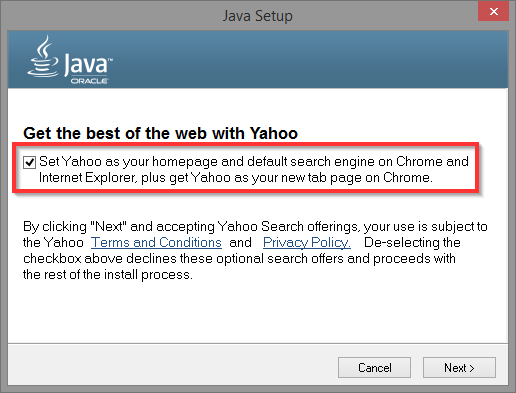
Bu gereksiz yazılımların bazılarını kendiniz yüklememiş olabilirsiniz ve bloatware diyoruz. Yeni bilgisayarınızla paketlenir ve ihtiyacınız olsun ya da olmasın kafa karıştırıcı olabilir. Yapmazsın. İle ilgili kılavuzumuza bakın bloatware'i yeni bilgisayarınızdan kaldırma Bloatware kaldırmak ve yeni dizüstü bilgisayarlarda kaçınınDizüstü bilgisayarınızın kaynaklarını tüketmek istemediğiniz yazılımlardan bıktınız mı? Bilgisayarınız boş reklam alanı değil. İşte bloatware kurtulmak için. Daha fazla oku . Bu makaleden büyük bir paket, "satış konuşmasını okumak" ve biraz daha fazla para harcamaktır.
Yazılımı kaldırmak için ücretsiz üçüncü taraf araçlarını, GeekUninstaller (bizim GeekUninstaller incelemesi) GeekUninstaller Yapamayacağınızı Düşündüğünüz Programları Kaldırır [Windows]Üçüncü taraf kaldırma yazılımı söz konusu olduğunda, herkes Revo'yu bilir. Genellikle bu sınıfın en iyisi olarak kabul edilir. Ancak, birçok alternatif var ve MUO kitlesine bir seçenek sunmak harika ... Daha fazla oku ve Kaldırmalı mıyım? (bizim Kaldırmalı mıyım? gözden geçirmek Kaldırmak Hangi Yazılım ile Kaldırmalı mıyım?MakeUseOf'da, uygulamaları sisteminizden tamamen ve temiz bir şekilde kaldırmanıza izin veren yazılımı gözden geçiren ve vurgulayan birçok makale yayınladık. Birçoğunuzun karşılaştığı bir konu hangisi olduğunu bilmemek ... Daha fazla oku ).
Geri Yükleme Noktalarını Ayarlama

Geri yükleme noktaları, yeni güncelleştirmeler, programlar yüklediğiniz veya bilgisayarınızda sistem değişiklikleri yaptığınız her an için önemlidir. Bir şeyler ters giderse, bilinen son çalışma durumuna geri dönebilmek son derece yararlıdır. Ve geri yükleme noktası ne kadar erken yapılırsa o kadar iyidir.
Hakkında ayrıntılı bir rehber yayınladık geri yükleme noktaları hakkında bilmeniz gereken her şey Windows Sistem Geri Yükleme Hakkında Bilmeniz GerekenlerSisteminiz başarısız olursa, kendinizi bulabileceğiniz sorunu düşünün! Windows Sistem Geri Yükleme özelliği poponuzu kaydedebilir. Bu makalede, Windows geri yükleme noktalarının nasıl oluşturulacağı ve kullanılacağı açıklanmaktadır. Daha fazla oku –Ne oldukları, nasıl yapılacağı ve neden kullanmanız gerektiği. Windows 8 kullananlarınız için, kötü bir fikir değil Sistem yenileme, sıfırlama ve geri yükleme arasındaki farkı bilir Windows'u Yenilemeli, Sıfırlamalı, Geri Yüklemeli veya Yeniden Yüklemeli misiniz?Hiç kişisel verilerinizi kaybetmeden Windows 7'yi sıfırlamak istediniz mi? Fabrika ayarlarına sıfırlama ve yeniden yükleme arasında zordu. Windows 8'den bu yana iki yeni seçeneğimiz var: Yenile ve Sıfırla. Hangisi doğrudur... Daha fazla oku .
Günlük Görevler için Yönetici Olmayan Kullanıcı Hesabı Kullanma

Bu yapmamaktan suçlu olduğum bir şey. Bir "teknoloji adamı" olarak, sistemim üzerinde en fazla kontrolü istiyorum ve belki de aynı şekilde hissedersiniz. Ancak, ana hesabınızı yükseltilmiş yönetici ayrıcalıklarıyla kullanmak, sisteminizin güvenliği tehlikeye düşerse ciddi hasara neden olabilir.
Bu güvenlik önlemi, yeni Microsoft hesapları Microsoft Hesabı Kullanırken Dikkate Alınması Gereken 5 Güvenlik İpucuMicrosoft hesabı olmadan yeni Windows 8 kullanıcı arayüzünün çoğunu kullanamazsınız. Bilgisayarınıza giriş yaptığınız hesap artık çevrimiçi bir hesaptır. Bu, güvenlik kaygılarını artırır. Daha fazla oku . Üzülmektense tedbirli olmak iyidir. İkinci bir kullanıcı hesabı oluşturun Yeni Bir Kullanıcı Hesabı oluşturarak Windows Sorunlarını GidermeWindows sorununu boşuna mı giderdiniz? Yeni bir kullanıcı hesabı oluşturmak son çareniz olabilir. Zor, ama size nasıl doğru yapılacağını göstereceğiz. Daha fazla oku yönetici ayrıcalıklarına sahip olun ve birincil hesabınızı standart bir hesaba indirin. Artık her iki dünyanın da en iyisine sahip olabilirsiniz. daha iyi Windows güvenliği Windows 8.1'de Güvenliğinizi Yönetmek için Beş İpucu Daha fazla oku kontrolü bırakmadan.
Gereksiz Bakım Araçlarını Boşaltın
Kayıt Defteri Temizleyicileri
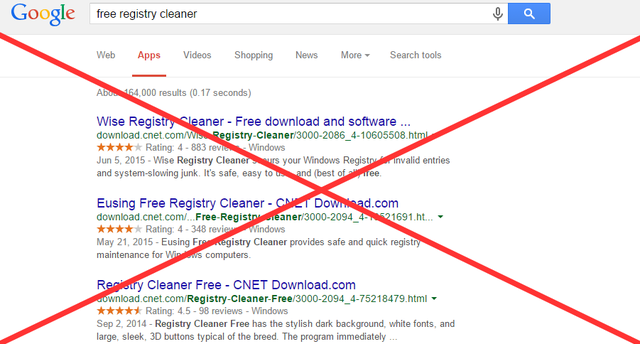
Sonunda Kayıt Defterini temizlememiz ve sabit diskleri birleştirmemiz gereken düşünme biçiminin üstesinden gelmeye başladığımızı hissediyorum. Kayıt defterinde temizlik için ilk araçları öneren birçoğumuzun yıllardır başlangıçta düşündüğümüz kadar iyi değiller Kayıt Defteri Temizleyici Kullanma: Gerçekten bir fark yaratır mı?Kayıt defteri temizleyicilerinin reklamları Web'in her yerinde yapılır. Orada deneyimsiz bilgisayar kullanıcılarına kayıt defterinin düzeltilmesi gerektiğini ve 29.95 dolarlık on kolay ödeme için ikna ettiklerini gösteren bir endüstri var ... Daha fazla oku . Yani lütfen aldatmaca içine satın durdurmak Hype'a İnanmayın: Kayıt Defteri Temizleyicileri Windows'u Daha Hızlı YapmazBilgisayarınızın sorunsuz çalışmasının yanı sıra yavaşladığında nasıl düzeltileceği konusunda çok fazla tavsiye verilmiştir. Yazılı bir Hız Kılavuzu kılavuzu bile yayınladık ... Daha fazla oku ve bunları tamamen kullanmaktan kaçının - onlar bir efsanedir.
Ben tavsiye ediyorum Kayıt Defterinin gerçekte ne olduğunu araştırmak Windows Kayıt Defteri nedir ve nasıl düzenlerim?Windows kayıt defterini düzenlemeniz gerekiyorsa, birkaç hızlı değişiklik yapmak kolaydır. Kayıt defteri ile nasıl çalışılacağını öğrenelim. Daha fazla oku korkunç bir yer. Bunu keşfettikten sonra, herhangi bir programın bilgisayarınızın beynine erişmesine izin vermekten biraz daha tereddüt edeceğinizi düşünüyorum.

Disk Birleştiricileri
Özellikle Windows 7 veya sonraki bir sürümü kullanıyorsanız üçüncü taraf disk birleştiricilerine de ihtiyacınız yoktur. Varsayılan disk birleştirme aracı gayet iyi çalışıyor. Ayrıca, 7'den itibaren tüm Windows işletim sistemleri otomatik olarak birleştirilir, bu yüzden endişelenmenize gerek yoktur.
Parçalanmanın% 10'u aştığını fark ederseniz, manuel tarama yapabilirsiniz. Çok sık birleştirme Kaçınılabileceğiniz 7 Genel Bilgisayar HatasıKimse mükemmel değildir. Çevrimiçi olarak sunulan tüm tavsiyelere rağmen, çoğumuz aptalca hatalar yapıyoruz. Bilgisayar gibi davranmak istemiyor musun? Kaçınılması gereken bu olağan slip-up listesine başvurun. Daha fazla oku ancak, kesinlikle yapabileceğimiz birçok yoldan birine bilgisayarlarımızı aşırı derecede temizle Aşırı Yoğun Temizlik 5 Yolu Windows'u KırdırabilirPC'nizi temizleyerek denize girmek kolaydır. Bilgisayarınızı temizlerken, neyin içine girdiğinizi bildiğinizden emin olun - bir şeyi kırmak kolaydır. Daha fazla oku sonuçta onları kırarak.
Bunu not et yarıiletken sürücüler (SSD'ler) birleştirilmemelidir SSD'nizi Yönetmek ve Bakımını Yapmak için En İyi AraçlarSSD'niz Usain Bolt'u hızlı bir şekilde başlattı, ama şimdi topallıyor mu? Bir avuç araç seti ve optimizasyon yazılımı kullanarak sürücünüzü yeniden şekillendirebilirsiniz, ancak uyarı emptor: Bazı SSD optimizasyon yazılımı ... Daha fazla oku !
Eski, Alakasız ve Geçici Dosyaları Temizleme
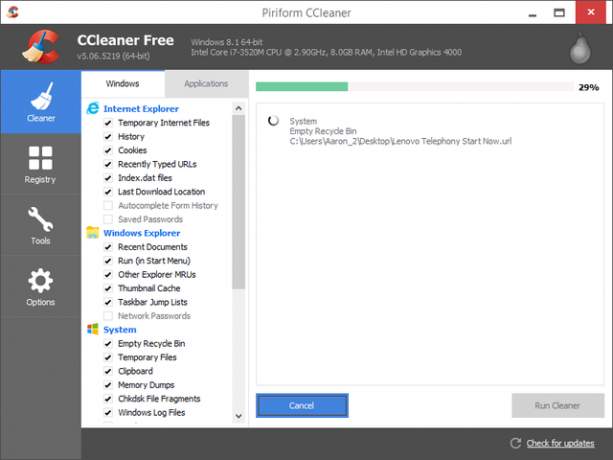
Ne yardımcı olur bilgisayarınızın sorunsuz çalışmasını sağlayın Windows'un Sorunsuz Çalışması İçin Bu PC Temizleyici Yazılımını KullanınÇok fazla PC temizliği işleri bozabilir, ancak bazı temizlik alanları boşaltmanıza ve sisteminizin hızlı bir şekilde çalışmasına yardımcı olur. Daha fazla oku eski, yararsız dosyaları kaldırıyor. Bunlar kopyalar, geçici veya artık ihtiyacınız olmayan dosyalar olabilir. Gibi bir program kullanmak CCleaner (bizim CCleaner incelemesi En İyi Windows Temizleme Aracı Disk Analizörünü AlırArtık CCleaner v5 ile bokları daha verimli bir şekilde temizleyebilirsiniz. Yeni disk analizörü özelliği hangi dosyaların yer açtığını gösterir. CCleaner'in kanıtlanmış önemsiz kaldırma araçlarını nasıl tamamladığını görün. Daha fazla oku ) bunları taramak yararlı olabilir. Ayrıca bulma sabit diskinizde en çok yer kaplayan şey, Windows Bilgisayarınızda Yer Açmanın 6 YoluDağınıklık verimlilikte büyük bir düşüş olabilir. Zamanla, dosyalar kaybolur, programlar kullanılmaz ve aniden geniş sabit sürücünüz işe yaramaz şeylerle doludur ve temizlemeniz gerekir ... Daha fazla oku böylece bu alanları inceltebilirsiniz, denilen bir araçla yapılabilir WinDirStat (bizim WinDirStat incelemesi Disk Temizleme Gerekiyor mu? Windows PC'nizde Neyin Yer Aldığını GörselleştirinOh disk alanınız bittiğinde baskı. Ne silinecek? Önemsiz dosyaları bulmanın en hızlı yolu, sisteminizin dosya yapısını görselleştirmenize yardımcı olan bir araç kullanmaktır. Daha fazla oku ).

Bu bunaltıcı görünebilir, ancak çoğu sabit diskinizi temizlemek için yapabileceğiniz şeyler 10 dakika veya daha az sürebilir Sabit Diskinizi Temizleyin: 10 Dakikada veya Daha Azında Yapabileceğiniz 5 ŞeySabit sürücünüzü temizlemek, göründüğü kadar eğlencelidir, ancak on dakika gibi kısa bir sürede gerçek bir fark yaratabilirseniz? Daha fazla oku .
YAN NOT: Tanımlama bilgileri gibi geçici dosyaları, çok sık bilgisayarınız işlemleri hızlandırmak için bunları kullandığından olumsuz etkilere neden olabilir. Ama genel olarak, eğer fark ediyorsanız bilgisayarınız halsiz Bilgisayarınızı Gerçekten Hızlandırma - Ortak Efsaneler ve Yerine Ne YapmalıYavaş bir bilgisayardan muzdarip misiniz? Nedenini bilmiyor olabilirsiniz ve belki de tüm yanlış yollarla düzeltmeye çalışıyorsunuzdur. Size gerçek bir hız artışı için ipuçları konusunda yardımcı olalım. Daha fazla oku , sabit sürücünüzde ne kadar alan kaldığını kontrol edin; bazı dosyaları ayıklama ve yeniden düzenleme yapmanız gerekebilir.
Dosyalarınızı Daha İyi Yönetmeye Başlayın
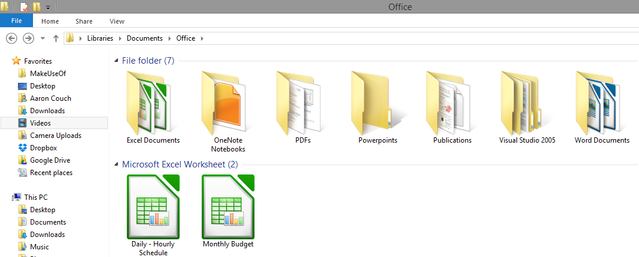
Dosyaları yeniden düzenlemeden bahsetmişken, dosyalarınızı daha iyi yönetmeye başlayın! Bu belgeyi veya resmi nereye koyduğunuza bakmak için zaman ayırmayı bırakın.

Masaüstünüzü temizleyin Windows Masaüstünüzü Bir Kez ve Herkes İçin TemizlemeDağınıklık sandığınızdan daha zararlıdır. Düzenli bir Windows masaüstü, işleri bulmayı kolaylaştırır, bakmak daha hoştur ve stresi azaltır. Masaüstünüzü nasıl düzenleyeceğinizi size gösteriyoruz. Daha fazla oku , bir dosya yönetim sistemi oluştur Kaostan Sipariş Yaratma: Bilgisayar Dosyalarınızı Yönetmek için 9 Harika FikirBu dosyayı bulamadığınızda sinir bozucu değil mi? Bilgisayarınızda akla gelebilecek her klasörü aradığınızda ve bir şekilde kayboldu… .veya daha kötüsü silindi. Şimdi, Windows için mükemmel arama araçları var ... Daha fazla oku ve bilgisayar kullanmanın avantajlarından yararlanmaya başlayın. Sonuçta, bir bilgisayarın işleri daha hızlı yapmanıza yardımcı olması gerekiyor, ancak hiçbir şeyin nerede olduğunu bilmiyorsanız bunu yapamazsınız!
Bilgisayarınızı Yeniden Başlatın Daha Sık
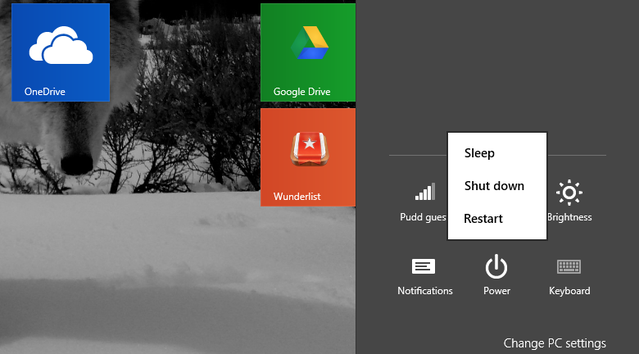
Bilgisayarınızı yeniden başlatmak veya kapatmak için bir güçlük gibi görünebilir. Biz bir çağdayız şimdi ve bunun başlamasını beklemek istemiyoruz. Ama bazen yeniden başlatmak birçok sorunu çözebilir Bilgisayarınızı Yeniden Başlatma Neden Bu Kadar Sorun Çözüyor?"Yeniden başlatmayı denediniz mi?" Çok fazla atılan teknik tavsiye, ancak bir nedeni var: işe yarıyor. Sadece PC'ler için değil, çok çeşitli cihazlar için. Nedenini açıklıyoruz. Daha fazla oku . Bilgisayarınız günlerce ve haftalarca açıldıktan sonra yavaşladığını fark ettiniz mi? Sistemin tamamen yüklenmesini gerektiren güncellemelerden bahsetmiyoruz, bu da bizi # 1 numaralı ipucuna geri götürüyor.
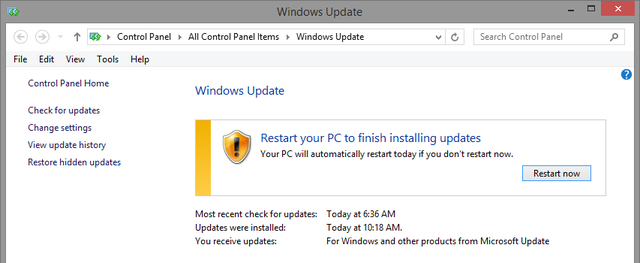
Bilgisayarınızı daha sık yeniden başlatmaya daha dikkat etmeye çalışın; farkına şaşırabilirsiniz. İyi bir uzlaşma öğrenme olabilir bir profesyonel gibi bilgisayarınızı nasıl yeniden başlatırsınız Windows'u Bir Profesyonel Gibi Yeniden Başlatma için 6 İpucuWindows'un gücü özelleştirmedir ve kapanmada durmaz. Oturumunuzu sonlandırabilir veya sisteminizi çeşitli şekillerde yeniden başlatabilirsiniz; çoğu Başlat menüsünden daha fazla kolaylık ve kontrol sunar. Daha fazla oku süreci hızlandırmak ve daha erişilebilir hale getirmek için.
Ne İyi Alışkanlıklarınız Var?
Kendinizi bu alışkanlıkları günlük iş akışınıza entegre etmeye adadığınızda, bu yılın geri kalanında çok daha iyi bir Windows deneyimine sahip olacağınızdan eminim.
Şimdi sizden haber almak istiyorum: Fark yaratan bir dünya yaratan ve onu daha verimli kullanmanıza yardımcı olan Windows'u kullanırken başka hangi alışkanlıklarınız var? Lütfen yorumlarda paylaşın!
Resim Kredileri: Shutterstock üzerinden genç Fideler
Aaron, veteriner asistanı mezunudur ve öncelikle yaban hayatı ve teknolojiyle ilgilenmektedir. Dış mekanı ve fotoğrafçılığı keşfetmekten hoşlanıyor. İnterweb'ler boyunca teknolojik bulgular yazmadığı veya şımartmadığı zaman, bisikletindeki dağın aşağısına bombaladığı görülebilir. Kişisel web sitesinde Aaron hakkında daha fazla bilgi edinin.


